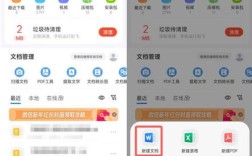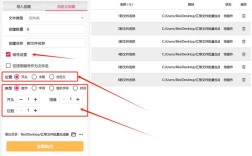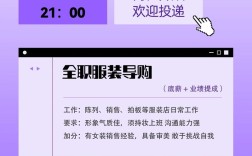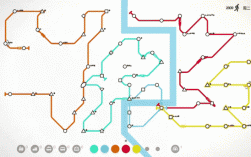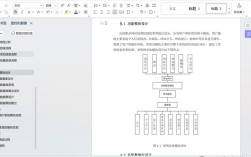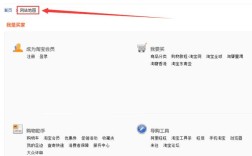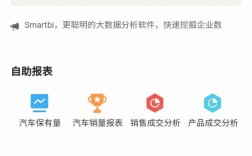在网页开发中,二级菜单是提升用户体验和导航效率的重要组件,它能够帮助用户快速找到目标内容,同时保持页面布局的简洁性,构建二级菜单需要结合HTML结构、CSS样式和JavaScript交互,以下将从基础到进阶详细讲解实现步骤,并附上代码示例和注意事项。
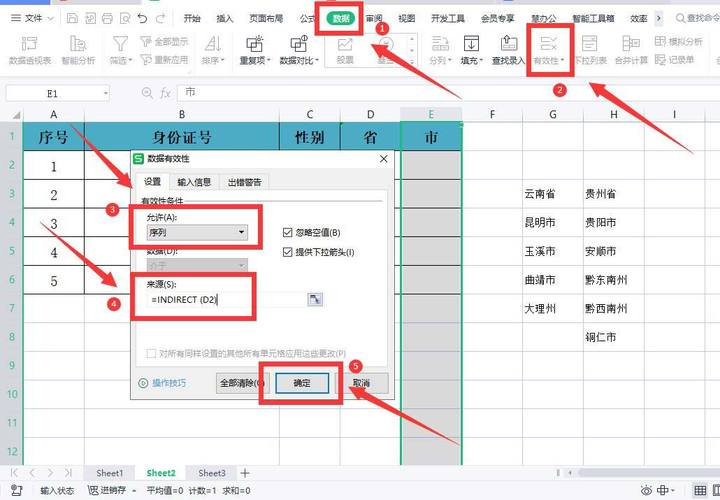
明确需求与结构设计
在开始编码前,需明确二级菜单的层级关系和交互逻辑,一级菜单作为父级,鼠标悬停时展开对应的二级菜单项,点击一级菜单可触发其他操作(如跳转页面),常见的结构有两种:水平导航栏下的二级菜单(常见于网站顶部)和垂直侧边栏的二级菜单(常见于管理系统),本文以水平导航栏为例,其HTML结构通常采用<ul>列表嵌套,通过CSS控制显示与隐藏,JavaScript增强交互体验。
HTML结构搭建
二级菜单的核心是嵌套列表结构,一级菜单为<li>标签包含<a>链接,二级菜单作为其子元素嵌套在内部,需确保语义化,并添加必要的类名或ID以便CSS和JavaScript调用,示例代码如下:
<ul class="nav-menu">
<li class="menu-item">
<a href="#home">首页</a>
</li>
<li class="menu-item has-submenu">
<a href="#products">产品服务</a>
<ul class="submenu">
<li><a href="#product1">产品一</a></li>
<li><a href="#product2">产品二</a></li>
<li><a href="#product3">产品三</a></li>
</ul>
</li>
<li class="menu-item has-submenu">
<a href="#about">关于我们</a>
<ul class="submenu">
<li><a href="#company">公司简介</a></li>
<li><a href="#team">团队介绍</a></li>
</ul>
</li>
</ul>
关键点:二级菜单的父级<li>需添加has-submenu类,用于标识和样式控制;二级菜单<ul>默认隐藏,通过CSS触发显示。
CSS样式实现
基础样式与隐藏二级菜单
首先重置列表样式,去除默认缩进和项目符号,并设置一级菜单的布局为水平排列,关键代码:
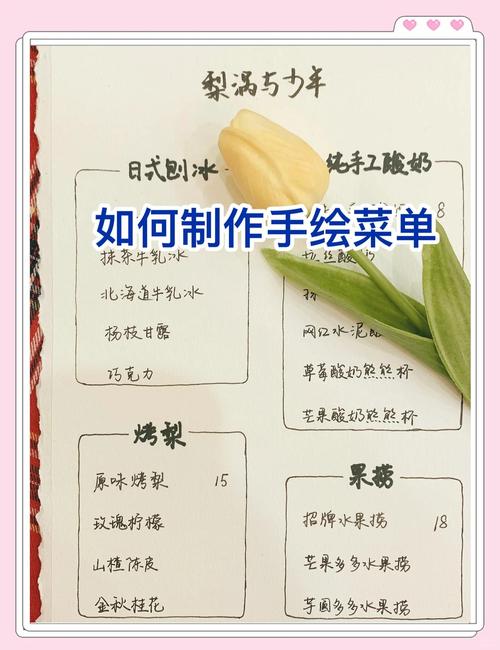
.nav-menu {
list-style: none;
padding: 0;
margin: 0;
display: flex;
}
.menu-item {
position: relative;
}
.menu-item a {
display: block;
padding: 10px 20px;
text-decoration: none;
color: #333;
}
.submenu {
position: absolute;
top: 100%;
left: 0;
background: #fff;
box-shadow: 0 2px 5px rgba(0,0,0,0.1);
display: none; /* 默认隐藏 */
z-index: 1000;
}
悬停显示二级菜单
通过hover伪类实现鼠标悬停时显示二级菜单,需注意父级menu-item的position: relative确保二级菜单定位准确:
.menu-item:hover .submenu {
display: block;
}
优化二级菜单样式
调整二级菜单的布局、间距和动画效果,例如添加过渡动画让显示更流畅:
.submenu li {
width: 200px;
}
.submenu a {
padding: 10px 15px;
border-bottom: 1px solid #eee;
}
.submenu a:hover {
background: #f5f5f5;
}
/* 添加过渡效果 */
.menu-item .submenu {
display: none;
opacity: 0;
transform: translateY(-10px);
transition: all 0.3s ease;
}
.menu-item:hover .submenu {
display: block;
opacity: 1;
transform: translateY(0);
}
响应式适配
移动端需将二级菜单改为点击触发,可通过媒体查询调整样式:
@media (max-width: 768px) {
.nav-menu {
flex-direction: column;
}
.submenu {
position: static;
display: none;
box-shadow: none;
border: 1px solid #eee;
}
.menu-item.active .submenu {
display: block;
}
}
JavaScript交互增强
移动端点击触发
在移动端,鼠标悬停不可用,需通过JavaScript监听点击事件切换二级菜单显示:
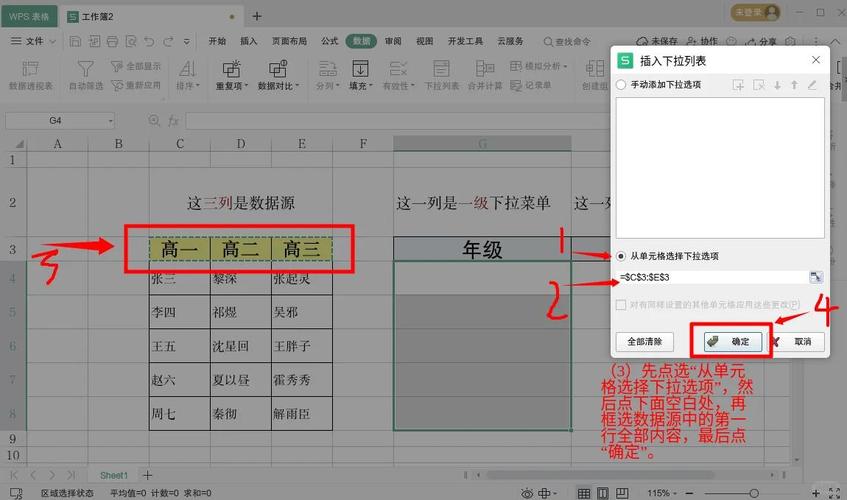
document.querySelectorAll('.menu-item.has-submenu').forEach(item => {
item.addEventListener('click', function(e) {
if (window.innerWidth <= 768) {
e.preventDefault();
this.classList.toggle('active');
}
});
});
防止事件冒泡
点击二级菜单项时,需阻止事件冒泡,避免触发父级菜单的点击事件:
document.querySelectorAll('.submenu a').forEach(link => {
link.addEventListener('click', function(e) {
e.stopPropagation();
});
});
常见问题与解决方案
二级菜单定位偏移
若二级菜单位置异常,检查父级menu-item的position是否为relative,以及二级菜单的top和left值是否正确。
动画卡顿
使用transform和opacity属性组合可实现硬件加速,避免动画卡顿,若仍有问题,可尝试减少动画元素或使用will-change属性优化:
.menu-item .submenu {
will-change: opacity, transform;
}
相关问答FAQs
Q1: 如何让二级菜单在鼠标离开后延迟消失?
A1: 可通过设置setTimeout延迟隐藏二级菜单,并在鼠标移回时清除定时器,示例代码:
let timer;
const menuItem = document.querySelector('.menu-item.has-submenu');
const submenu = menuItem.querySelector('.submenu');
menuItem.addEventListener('mouseenter', () => {
clearTimeout(timer);
submenu.style.display = 'block';
});
menuItem.addEventListener('mouseleave', () => {
timer = setTimeout(() => {
submenu.style.display = 'none';
}, 300);
});
Q2: 二级菜单内容过多时如何优化布局?
A2: 若二级菜单项较多,可采用以下方式优化:
- 分列显示:通过CSS将
submenu设置为多列布局,如column-count: 2;。 - 滚动容器:限制二级菜单高度并添加滚动条,如
max-height: 300px; overflow-y: auto;。 - :在二级菜单中添加
<li class="menu-title">分组,提升可读性。
通过以上步骤,即可构建出功能完善、体验良好的二级菜单,实际开发中需根据项目需求调整样式和交互逻辑,并注意浏览器兼容性问题(如IE需添加-ms-前缀)。